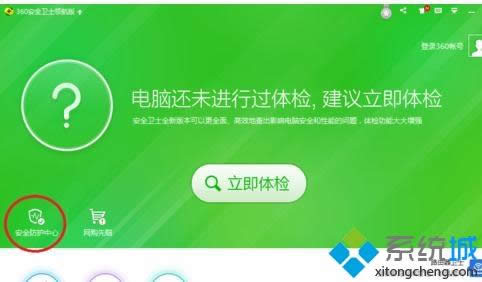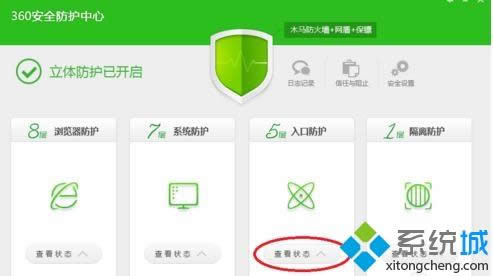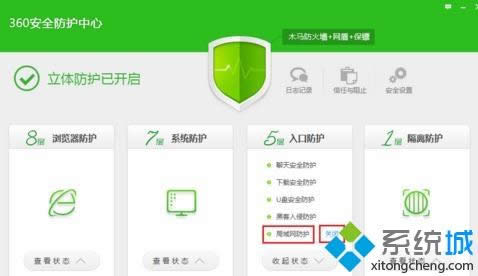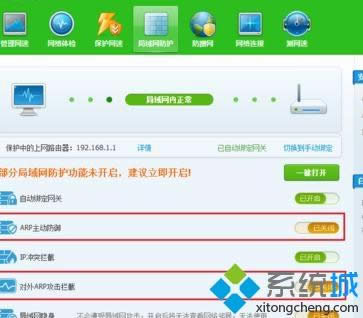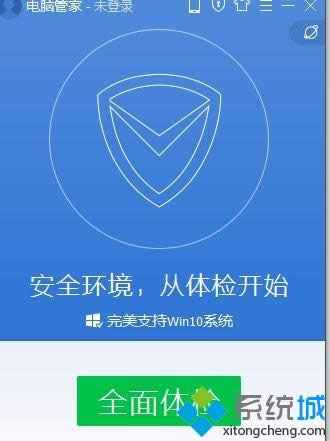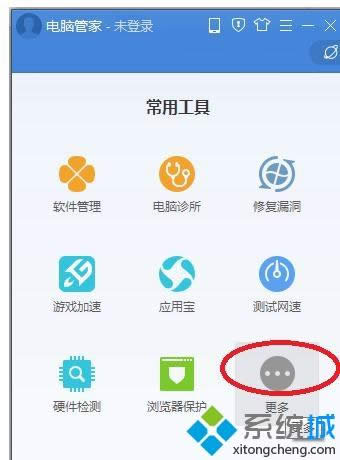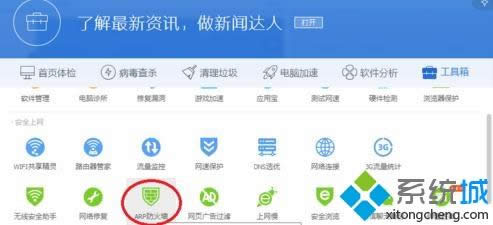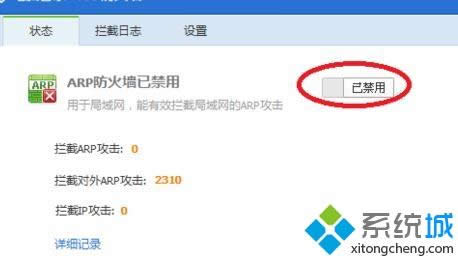Windows8系统怎么关闭ARP防火墙|Windows8系统关闭ARP防火墙的办法
发布时间:2021-06-15 文章来源:xp下载站 浏览: 43
|
Windows 8是美国微软开发的新一代操作系统,Windows 8共有4个发行版本,分别面向不同用户和设备。于2012年10月26日发布。微软在Windows 8操作系统上对界面做了相当大的调整。取消了经典主题以及Windows 7和Vista的Aero效果,加入了ModernUI,和Windows传统界面并存。同时Windows徽标大幅简化,以反映新的Modern UI风格。前身旗形标志转化成梯形。 360安全卫士和QQ电脑管家都内置有ARP防火墙,可以阻挡住病毒入侵,保护电脑安全。对于家庭用户来说没什么意义,win8系统ARP防火墙怎么关闭呢?要关于ARP防火墙的小伙伴一起阅读下文教程吧。 解决方法如下: 1、打开主界面之后,点击“安全防护中心”进入设置界面;
2、点击第三列“入口防护”下面的“查看状态”按钮;
3、然后列出很多功能项,找到“局域网防护”,可以直接点击后面的“关闭”按钮,直接关闭所有的“局域网防护”功能,该功能对于家庭用户没有实际意义; 如果不想全部关闭,请点击“局域网防护”进入下一页
4、把“ARP主动防御”和“对外ARP攻击拦截”两项子功能关闭,则360安全卫士的ARP防火墙就被禁用了。推荐如步骤3所示,关闭整个“局域网防护”功能;
如何关闭电脑管家的ARP防火墙 1、打开主界面,点击右下角的“工具箱”按钮;
2、在工具箱按钮上,点击“更多”按钮展开所有的工具;
3、在工具列表中找到“ARP防火墙”,点击打开;
4、把ARP防火墙设置为“已禁用”状态即可。
上述就是win8系统关闭ARP防火墙的方法,如果需要使用ARP防火墙,不妨参考上文来开启吧。 Windows 8是对云计算、智能移动设备、自然人机交互等新技术新概念的全面融合,也是“三屏一云”战略的一个重要环节。Windows 8提供了一个跨越电脑、笔记本电脑、平板电脑和智能手机的统一平台。 |
相关文章
本类教程排行
系统热门教程
本热门系统总排行